Hướng dẫn chi tiết cách sử dụng Bandicam để quay video màn hình và trò chơi
Nội dung bài viết
Bạn đã bao giờ xem các streamer nổi tiếng như Viruss hay Mixi Gaming và ước mình cũng có thể chia sẻ những khoảnh khắc chơi game đỉnh cao? Hay bạn muốn tạo video hướng dẫn về thủ thuật máy tính, phần mềm? Bandicam chính là giải pháp hoàn hảo dành cho bạn. Đây là một trong những công cụ quay màn hình được yêu thích nhất hiện nay, giúp bạn dễ dàng ghi lại và chia sẻ mọi khoảnh khắc.

Cách sử dụng Bandicam để quay video màn hình và trò chơi hiệu quả
Bước đầu tiên: Tải về và cài đặt phần mềm Bandicam trên máy tính của bạn
Truy cập trang chủ Bandicam để tải về phần mềm quay màn hình chất lượng cao.
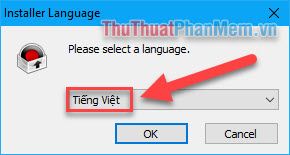
Trong quá trình cài đặt Bandicam, hãy chọn ngôn ngữ tiếng Việt để thuận tiện sử dụng. Chỉ cần nhấn Next để hoàn tất các bước cài đặt một cách nhanh chóng và dễ dàng.
Bước 2: Thiết lập thư mục lưu trữ video
Trên giao diện chính của Bandicam, chọn thẻ Tổng quát và tìm đến mục Thư mục đầu ra. Tại đây, bạn có thể chọn vị trí lưu video sao cho phù hợp và thuận tiện nhất với nhu cầu của mình.
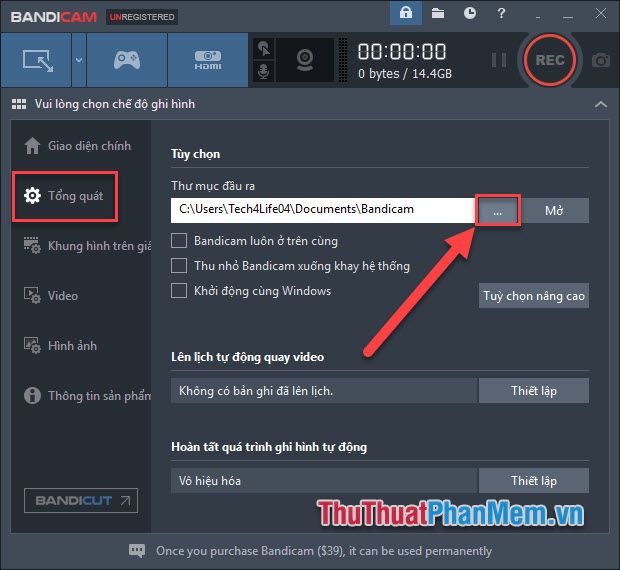
Hãy chọn thư mục lưu trữ mà bạn mong muốn, video sau khi được quay sẽ tự động lưu vào vị trí này.
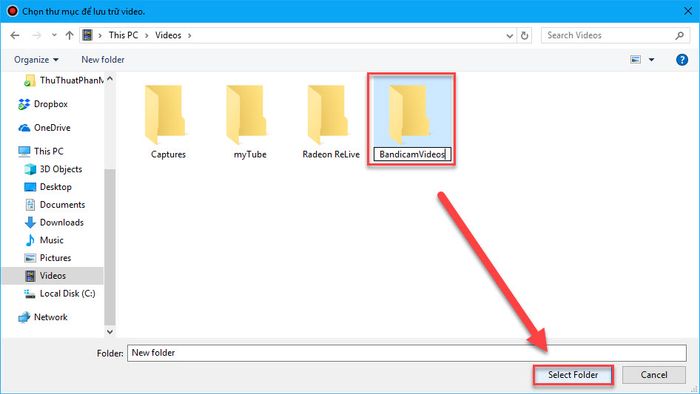
Bước 3: Cấu hình thiết lập video
Quay lại thẻ Tổng quát, nhấp vào "Tùy chọn nâng cao" để tùy chỉnh chi tiết hơn.
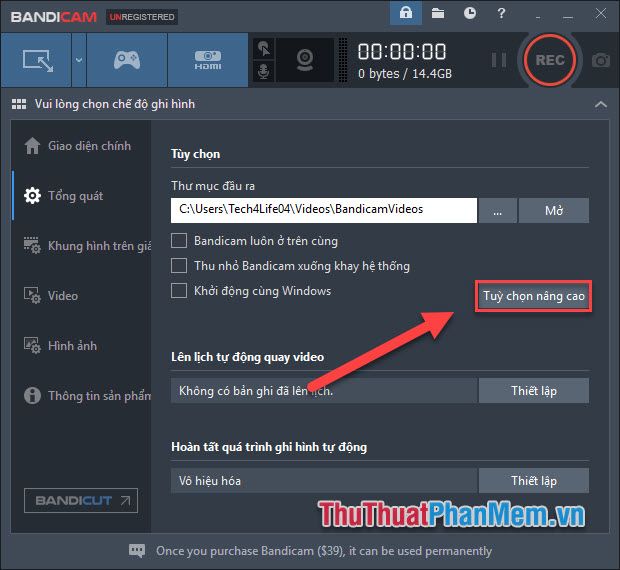
Chọn thẻ Khác >> Tại đây, bạn sẽ tìm thấy 3 tùy chọn quan trọng: quay video, định dạng video và tự động hoàn tất ghi hình.
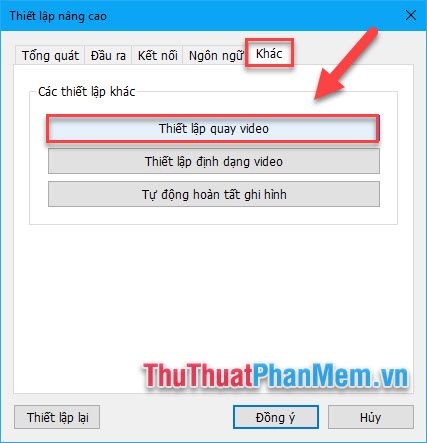
Tại mục Thiết lập quay video, bạn có thể tùy chỉnh các chức năng theo nhu cầu cá nhân, bắt đầu với việc khám phá các tùy chọn có sẵn.
Trong cửa sổ Thiết lập ghi hình, bạn sẽ tìm thấy 5 thẻ tùy chỉnh: Âm thanh, Webcam, Trỏ chuột, Logo, Tùy chọn. Dành khoảng 10 phút để điều chỉnh các tính năng này sao cho phù hợp nhất với mục đích sử dụng của bạn.
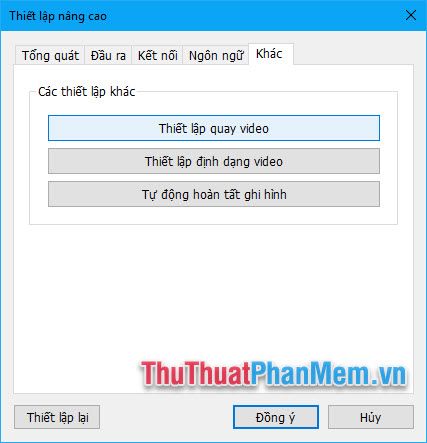
Trong mục Thiết lập định dạng, bạn có thể lựa chọn giữa hai định dạng video phổ biến là MP4 và AVI, đồng thời tùy chỉnh các thông số như kích thước và khung hình cho cả video và âm thanh.
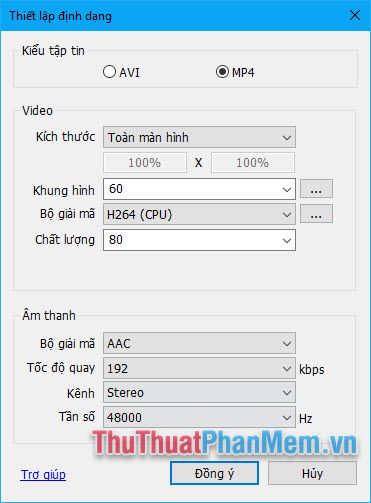
Bước 3: Bắt đầu quay video màn hình.
Trên giao diện chính, Bandicam cung cấp chế độ quay linh hoạt, cho phép bạn ghi lại một khu vực cụ thể hoặc toàn bộ cửa sổ ứng dụng.
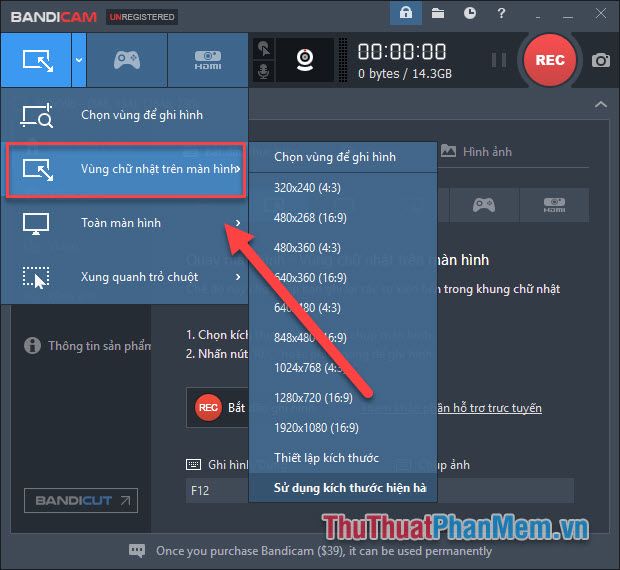
Với cửa sổ ghi hình này, chỉ những nội dung nằm trong phạm vi được chọn mới được ghi lại, đảm bảo sự tập trung và chuyên nghiệp.
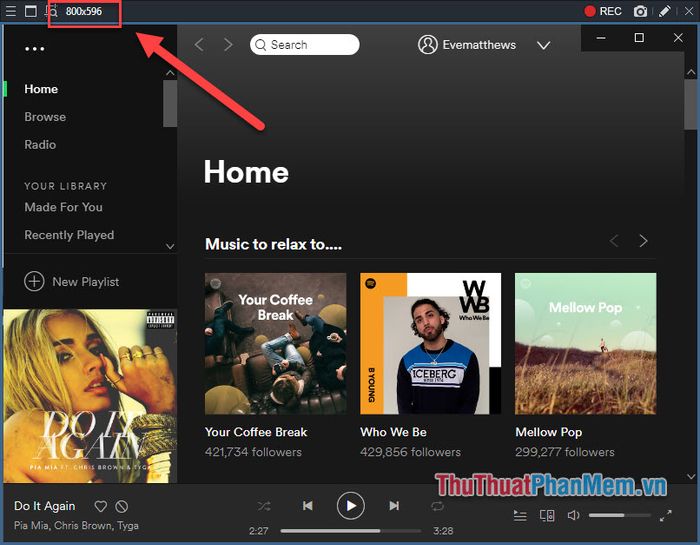
Nhấn nút REC để bắt đầu quá trình ghi hình và lưu lại những khoảnh khắc đáng nhớ.
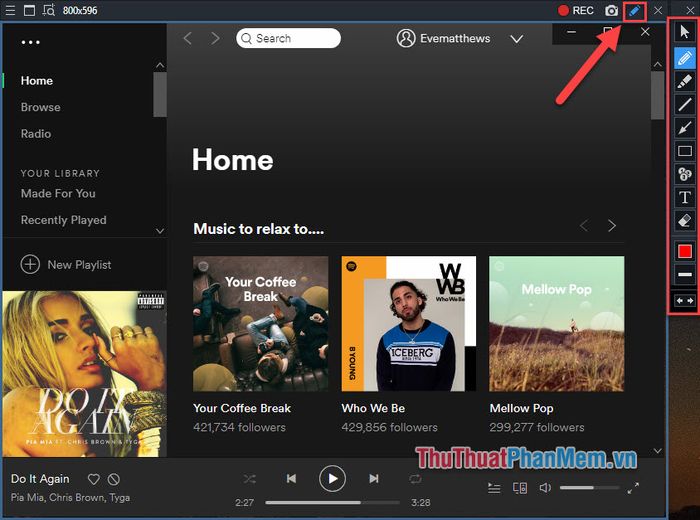
Nhấn vào biểu tượng bút vẽ trên cửa sổ ghi hình, bạn sẽ có ngay các công cụ để vẽ hoặc chú thích trực tiếp lên video một cách sinh động.
- Bút chì, bút dạ: Tùy chỉnh độ dày và kiểu nét vẽ.
- Ô vuông: Thêm khung hình vuông để làm nổi bật nội dung.
- Tẩy: Loại bỏ những chi tiết vẽ không cần thiết.
- Bảng màu: Thay đổi màu sắc của nét vẽ để phù hợp với phong cách của bạn.
- Vẽ mũi tên, đường thẳng: Hỗ trợ minh họa rõ ràng hơn.
- Đánh số thứ tự: Sắp xếp và hệ thống hóa thông tin.
Bạn có thể sử dụng các công cụ này trước khi bắt đầu ghi hình hoặc ngay trong quá trình quay video.
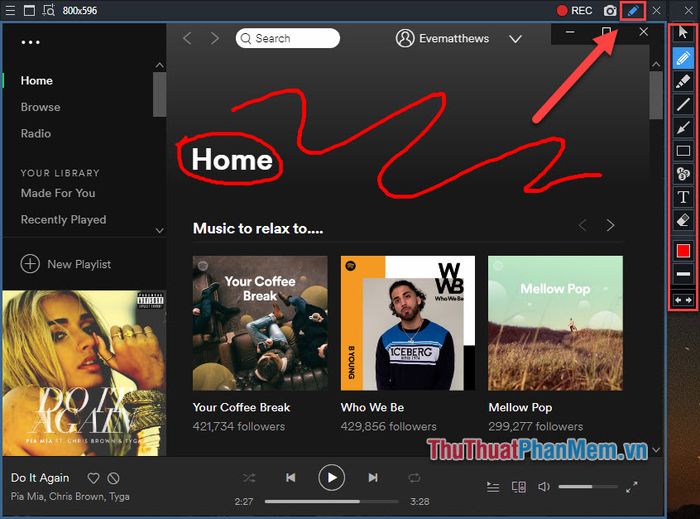
Nhấn vào biểu tượng Stop để kết thúc quá trình ghi hình và lưu lại video.
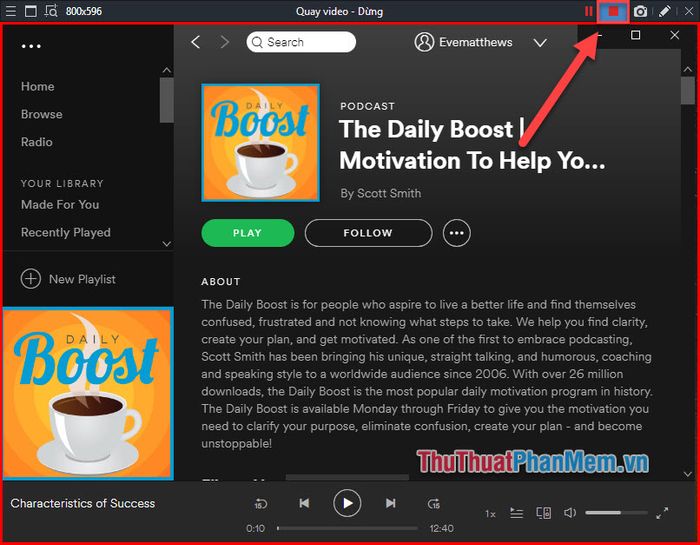
Mở thư mục đích mà bạn đã thiết lập từ đầu, video vừa quay sẽ xuất hiện ngay tại đây, sẵn sàng để bạn xem và chia sẻ.
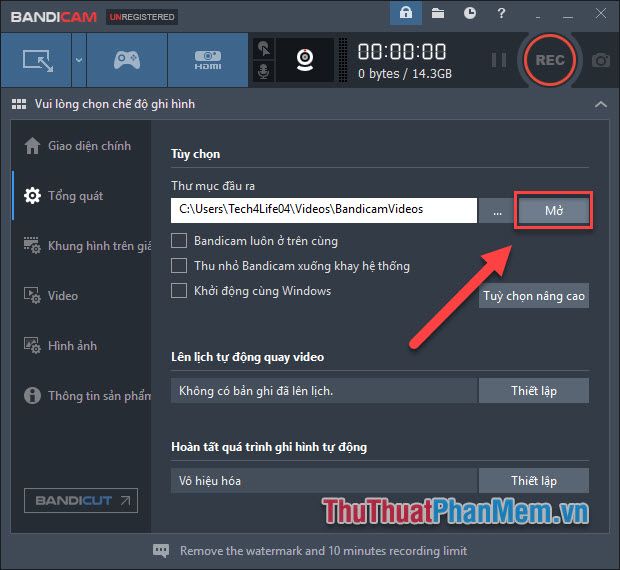
Bạn có thể chỉnh sửa và cắt ghép video theo ý muốn, sau đó chia sẻ lên các nền tảng mạng xã hội một cách dễ dàng.
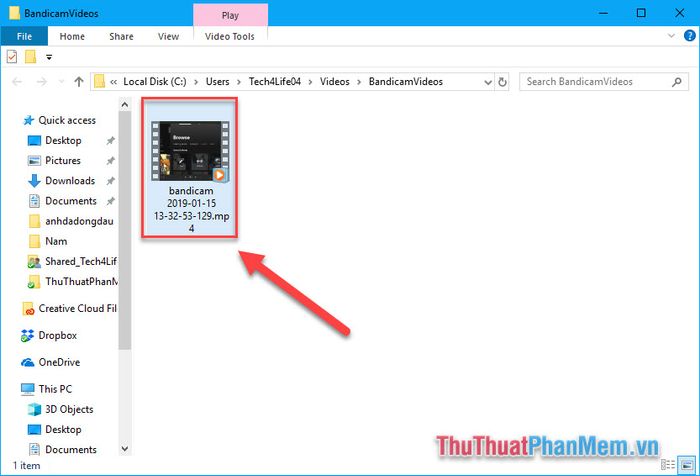
Lưu ý rằng phiên bản miễn phí của Bandicam sẽ để lại watermark trên video. Để loại bỏ watermark và mở khóa các tính năng cao cấp, bạn cần nâng cấp lên phiên bản trả phí.
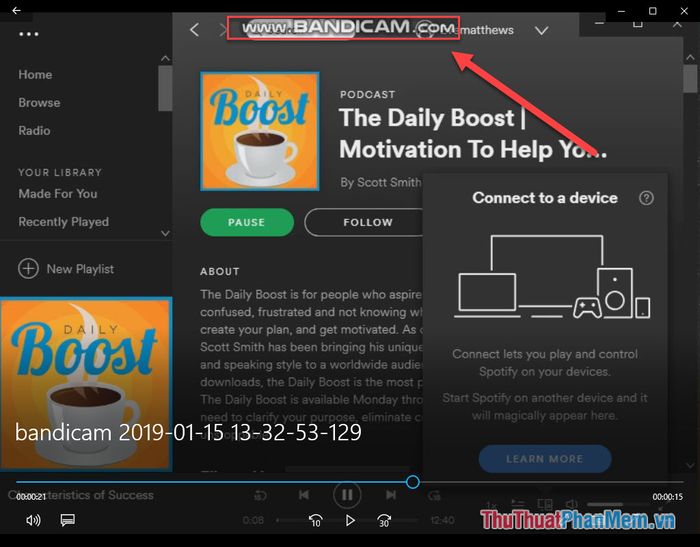
Trên đây là hướng dẫn cơ bản để sử dụng Bandicam để quay màn hình máy tính. Bandicam là một công cụ mạnh mẽ, nhẹ nhàng, hoạt động nhanh chóng và ổn định, đi kèm với nhiều tính năng hữu ích.
Hãy bắt đầu ngay để ghi lại những khoảnh khắc chơi game đỉnh cao hoặc tạo ra những video hướng dẫn đầy giá trị!
Có thể bạn quan tâm

Top 11 nữ thần sắc đẹp trong Idol Up 2015.

Top 8 cửa hàng mỹ phẩm đáng tin cậy nhất Quận 10 - chất lượng vượt trội, uy tín hàng đầu

Top 10 quán bún riêu ngon tại Quận Hoàn Kiếm, Hà Nội

Cây ước nguyện hơn 300 năm tuổi tại Khu du lịch Suối Tiên luôn là điểm đến hấp dẫn, thu hút nhiều du khách ghé thăm.

10 Bí Quyết Vàng Để Chinh Phục Học Trò


